【打包的完整方法】
【步骤01】
【在命令行中用pip工具安装Pyinstaller模块】
pip install Pyinstaller
【步骤02】
【切换命令行的路径到你要打包的Python源文件的文件夹路径下】
【下面是我要打包的Python源文件(散点坐标图.py)及其文件夹路径】
【切换命令行路径】(不是文件路径)
cd 文件夹路径
【步骤03】
【执行Pyinstaller模块的功能】
Pyinstaller -F -w 文件名.py
【等待打包】
【打包成功的标志】
【步骤04】
【到原文件夹找到dist文件夹并打开】
【文件夹里面就是我们要的exe可执行文件了!双击即可运行!】
但是这样打包的Python程序一般会很大,因为它会把一些不必要的东西也打包进去了,(通常可能会达到几百MB的大小)这里我们采用创建虚拟环境的方式进行压缩,也就是下面的升级版
【升级版步骤01】
【创建虚拟环境】
conda create -n 虚拟环境名称(自定义) python=版本
【在创建的过程需要回复yes】
【升级版步骤02】
【激活虚拟环境】(我之前就已经创建了一个名为program的虚拟环境)
conda activate 虚拟环境名称
【前面的(base)变成了(program)】
【这个虚拟环境就相当于一个虚拟的Python,它包含的模块没有那么完整(比较少),这样就不会打包不必要的模块】
【虚拟环境pip安装Pyinstaller模块,同上】
【注意:虚拟环境创建后,以后都可以用,不用再重新创建,Pyinstaller模块pip安装后也是】
【同样的操作,打包后的文件大小能缩小(在一般Python程序的打包中不是很明显,对于GUI界面化程序十分明显)】 原文链接
THE END
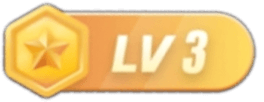

暂无评论内容